「操作を間違えて損失が膨らんだらどうしよう?ハイレバレッジだから借金を背負うのでは?」
高性能なトレードプラットフォームであるMT5を怖がることはありません。
ここを読めば、いますぐMT5で正しい注文ができるようになりますよ!
もくじ
ダウンロードも簡単
(インジケーターの互換性はないものの、操作はほとんど同じ。)
使うためには最初に自分のパソコンにダウンロードしなくてはなりませんが、それもMT4と同じです。
※ダウンロードがまだの人は、「【完全版】MT4(メタトレーダー4)のダウンロード・インストール方法」を読んでください。
ダウンロードするときは「MT5をダウンロードする」を選んでくださいね!
※MT4でのダウンロード方法
【完全版】MT4(メタトレーダー4)のダウンロード・インストール方法
【完全版】MT4(メタトレーダー4)の 操作方法 ~初心者編~
MT5でチャートを表示する方法
(MT4と同じように)メニューバーの「ファイル」で「新規チャート」を選び、好きな銘柄をクリックするとチャートが出せます。

とにかく注文してみる【ワンクリック注文】やり方
一番簡単な「ワンクリック注文」のやり方です。
ダウンロードが済んで、立ち上げた直後は下記のようなチャートが出ているはずです。
そこから操作しましょう。
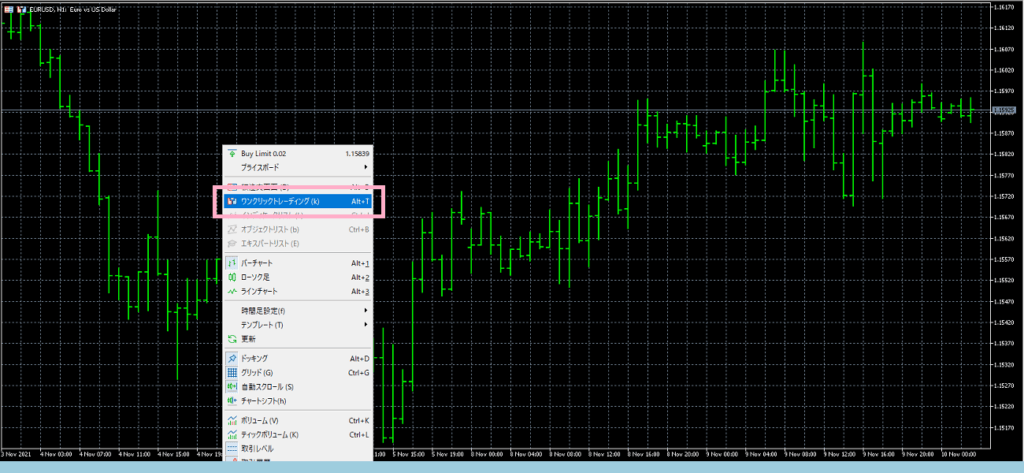
ワンクリック注文なのですぐ約定してしまいます!
練習はデモ口座で行ってください。
- MT5のチャートの上で右クリック
- メニューの「ワンクリックトレーディング」をクリック
- 左上に発注ボタンが出るので、好きな方をクリック(SELL=売り、BUY=買い)
- ワンクリックで約定します
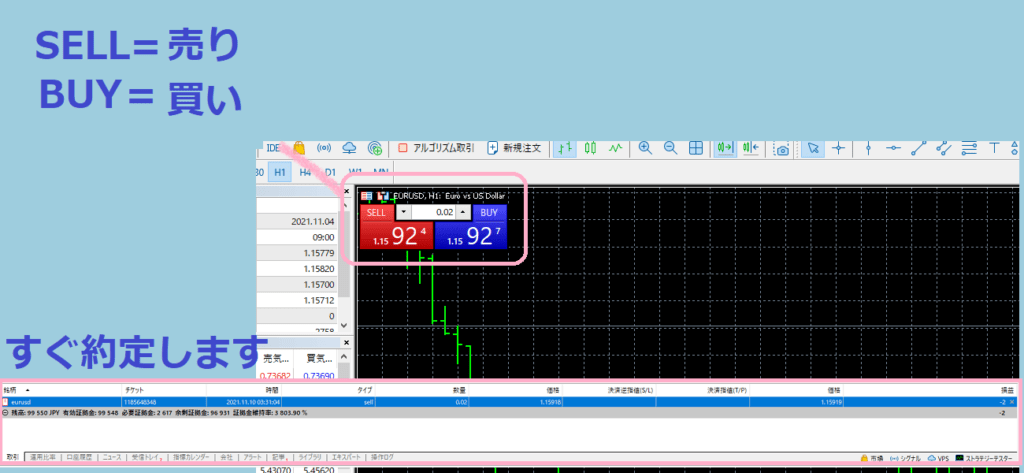
- ロット数はSellとBuyの間のところで変えられます
- ワンクリック注文のボタンが出る前に「同意してください」というウィンドウが出ることがありますが、同意しないとワンクリック注文が出ないので同意しておきましょう
- 「ツールボックス」はチャートの下にあります
- ここの「取引」タブの数字が注文内容の詳細です
- 右端の「損益」が今の損失または利益です
もっとすばやくワンクリック注文のボタンを出す
(消すときもクリックで消せます。)
※もし、ボタンがないときは「クイックトレーディングアイコンが出ていないときは」を読んでください。
いますぐポジションを決済する
さっきのポジションを決済しましょう。
右クリックでやってみます。
「取引」に注文状況やポジション詳細が並んでいますが、決済したいポジションの上で右クリックをすると「決済メニュー」が出ます。
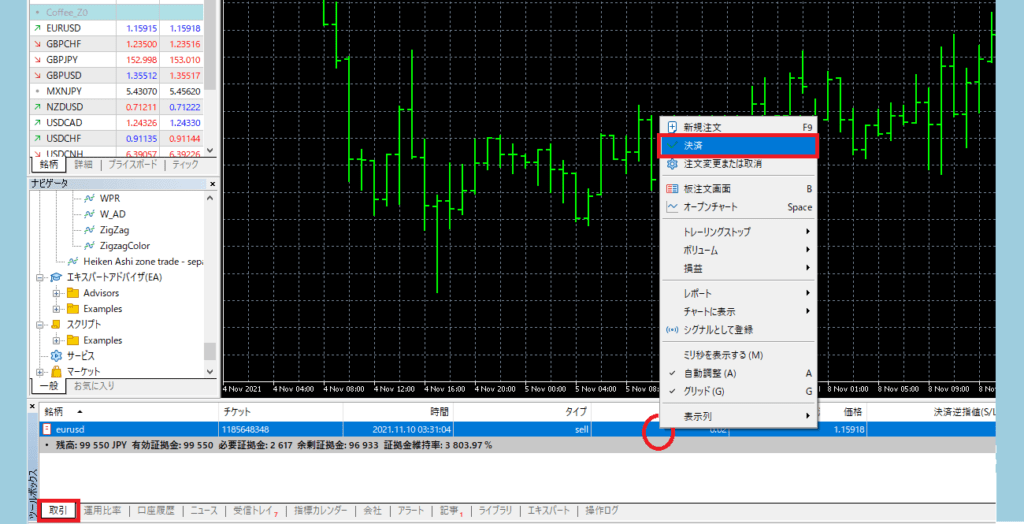
- ポジションを選んで右クリックでメニューを出す
- 「決済」をクリック
- すぐに決済されます
このときも、ミスのないようによく確認してから即時決済するようにしましょう。

もっとすばやくワンクリックで決済する
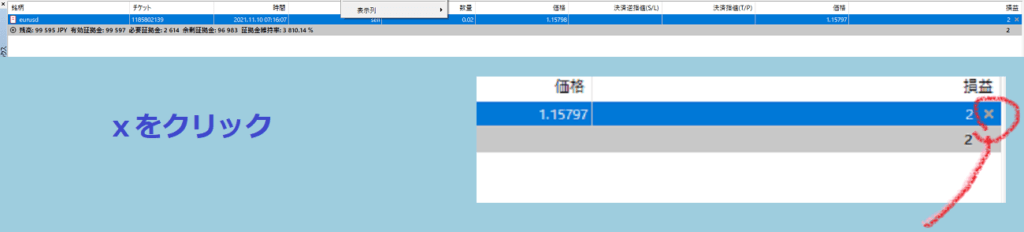
以上、一番簡単な売買と決済でした。
※実際のトレードでは売買注文をする前にテクニカル分析をします。
「いつ買えばいいのか」「いつ売ればいいのか」を決めて、同時に「いつポジションを決済するか」も決めておきます。
※ここでテクニカル分析の基礎を読んでください
ポジションを持つ注文【成り行き注文、指値注文】上級編
- 成り行き注文→「いますぐポジションを持ちたい」ときの注文方法
- 指値注文→「この価格に来たらポジションを持ちたい」と予定しているときの注文方法
指値注文を損切り注文や利益確定注文と組み合わせて一度に注文することもできます。
※これを業者によっては「IFO」などと呼んでいます。
ここから、詳細な注文方法を解説します。
注文方法はトレーダーのスタイルによって変えますが、まずはやり方を知っておきましょう。
成り行き注文
それ以外に、メニューバーから成り行き注文ができる方法があります。
メニューバーの「ツール」で「新規注文」を選びます。
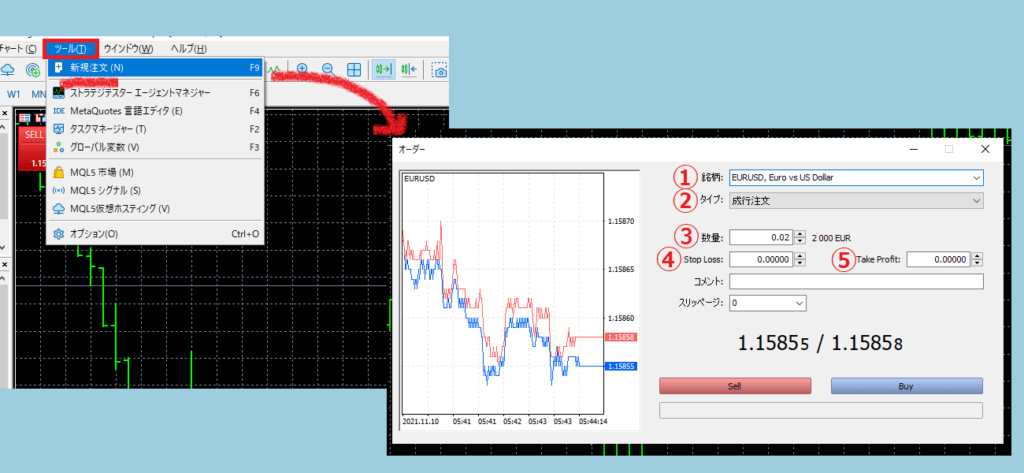
- 銘柄を選びます
- 成行注文を選びます
- 数量を選びます。
業者ごとのロット数を確認しましょう - Stop Lossが逆指値注文です。
ポジションが思ったのと反対に行ったときに損切りをする注文です - Take Profitが利益確定の注文です
最後に「Sell」か「Buy」を選んでクリックすると約定します。
④⑤をしておくと約定と同時にこの注文も通ります。
自動で損切りや利益確定ができて便利です。
※業者によって「成行注文」ではなく、「カウントダウン注文」「マーケット実行」になっていることもあります。
端末の違いでなるようですが、とにかく「タイプ」の一番上が成行注文です。
指値注文(ポジションを持つ)
メニューバーの「ツール」で「新規注文」を選びます。
ここまで成り行き注文と同じです。
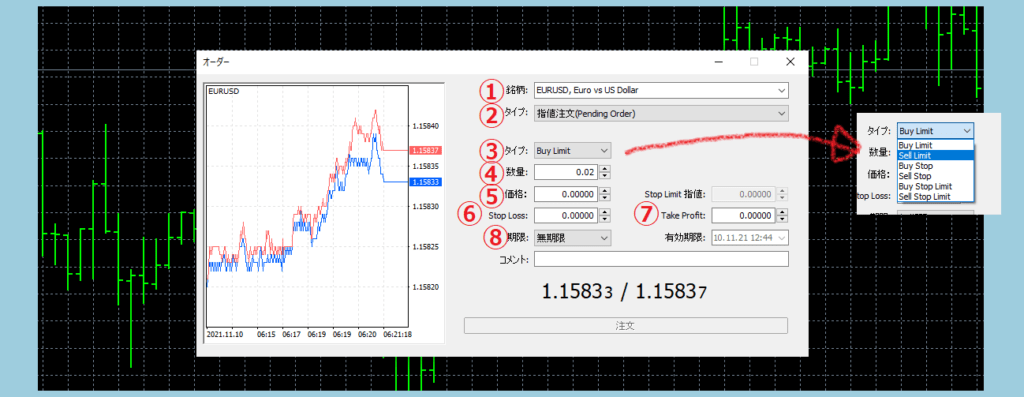
- 銘柄を選びます
- 指値注文を選びます
- 売るのか買うのかを選びます。Buy Limitは買う、Sell limitは売るです
- 数量を選びます
- 売買したい価格を入力します
- 損切りしたい価格を入力します
- 利益確定したい価格を入力します
- 期限はふつうは無制限のままにしておきます
「注文」をクリックすると発注されます。
※③の注文タイプですがプルダウンメニューにいっぱいあります。
実際にトレードを続けていると、すごく便利な新機能だとわかります。
以下が意味の一覧です。
MT5の指値注文用語一覧
| 用語 | 意味 | |
|---|---|---|
| Buy Limit | 指値 | 買い |
| Sell Limit | 指値 | 売り |
| Buy Stop | 逆指値 | 買い(上がったら買う) |
| Sell Stop | 逆指値 | 売り(下がったら売る) |
| Buy Stop Limit | 指値 | 指定したレートを「超えたら」指値買い注文を出す |
| Sell Stop Limit | 指値 | 指定したレートを「下抜けたら」指値売り注文を出す |
【Buy Stop Limit】と【Sell Stop Limit】はわかりにくいですが、一定条件にならないと注文を出してくれないというもので「MT5」にしかありません!
※⑥⑦は後からでもできます。
※⑧の期限は「ニューヨーク時間を過ぎても押し目が来なければ、この注文は意味がなくなる」というような考えがあればその時間を設定しておくという使い方ができます。
イグジットのための注文【成り行き注文、指値注文、トレール注文】上級編
これでポジションが終了し利益あるいは損失が確定します。
決済の指値注文には損切り注文もあるので、資金を守るためにもとても大切です。
上の「指値注文(ポジションを持つ)」で注文しなかったときや、注文したけれど修正したいときはこのようにしてください。
成り行き(成行)注文
※閉じたいポジションの上で右クリックするところまでは「いますぐポジションを決済する」と同じです。
ここでは、「決済」を選ばずに「注文変更または取消」を選びます。
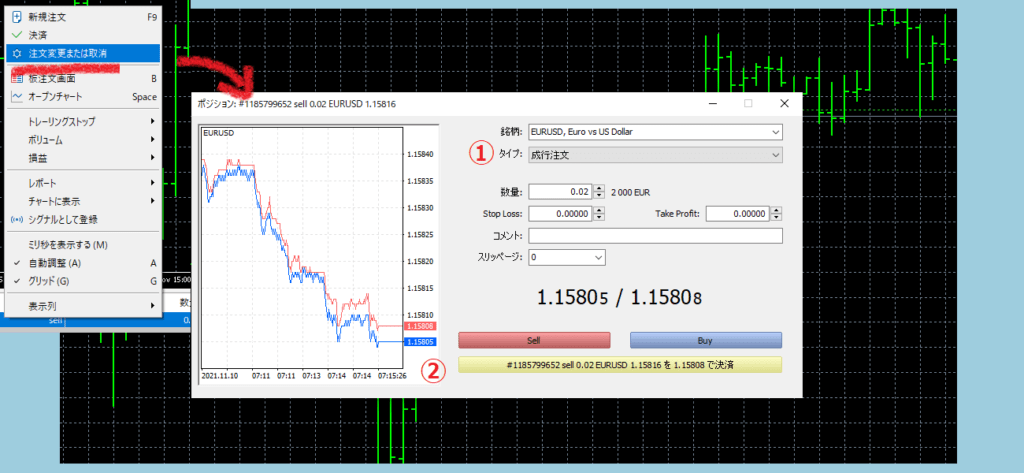
- 成行注文を選びます
- 「#1185799652 sell 0.02 EURUSSD 1.15816 を 1.15808 で決済」となっているボタンをクリックすると約定します
※2の決済ボタンにポジションの詳細が出ており、「#」がついているのがポジションごとに与えられるナンバーです。
そして、現在の価格とスプレッドを加えた価格が表示されています。
指値注文(損切りと利益確定)
※すでにポジションを持っている場合です。
メニューの中から「注文変更または取消」を選んだあとは、「指値注文(ポジションを持つ」と同じ操作をすれば注文が通ります。
トレーリングストップ注文
※「トレール注文」とも言います。
「せっかくロングで利益が出ているんだから、損切りになってもプラスになるように上にずらしておこう」という考えからで、それを自動でやってくれるような注文です。
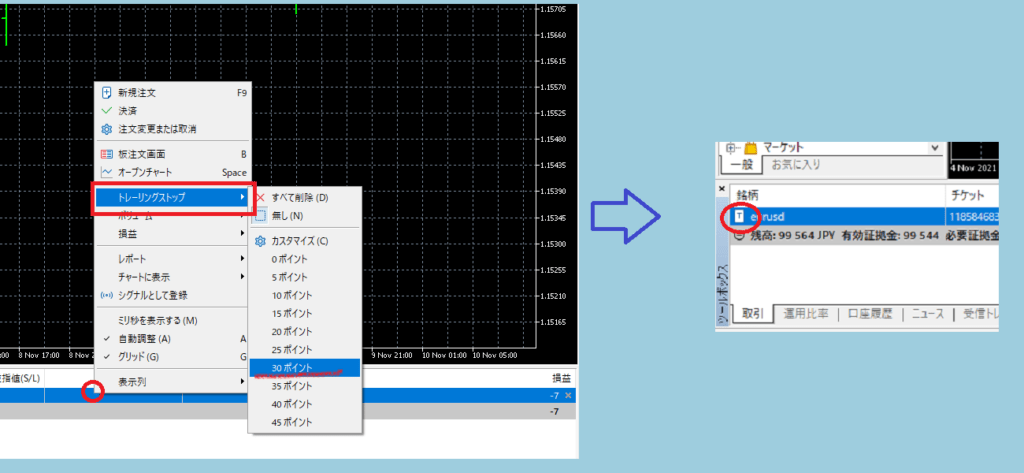
目的のポジション詳細の上で右クリックします
↓
「トレーリングストップ」をクリックすると細かいメニューが出ます
↓
「〇〇ポイント」のどれかを選ぶと、そのポイントの幅のトレーリングストップ注文が通ります
↓
ちゃんと注文が通っていると、ポジション詳細の左端に「T」のマークが現れます
トレーリングストップ注文の「ポイント」とは?
トレーリングストップ注文に出てくるポイントはわかりにくいですね。
1pipsの10倍です。
・100ポイント=10pips
※実際のトレードでは、3pipsのトレール注文だとすぐに損切りになってしまいます。
このくらい狭いトレーリングストップを使うのは「デイトレード」か「数分のスキャルピング」です。
「数日間ポジションを持ち続ける」「もっと長く持ち続けたい」、そういう時には大きい数値を選びます。
※好きなポイント数を入力して注文したいときは、メニューの「カスタマイズ」でできます。
トレーリングストップ注文の実情
使用するなら、二次的な意味で「相場に突然大事件が起きたりした時のために」大きめの数値を入れておくなど理由がはっきりしたときが良いでしょう。
為替も株価指数も、価格は細かく上下しながら進んでいきます。
長期で上昇トレンドだと間違いなくわかっていても・・
トレールの設定が狭すぎて、引っかかってストップになってポジションが消えてしまっては何にもなりません。
※損切りの正しい考え方
【イチオシ!】スキャル派は板注文一択で!
MT4に比べMT5が最高に使えるプラットフォームになったのが、この「板注文」機能があるからと言えます。
スキャルがしやすくなった海外FXで抜群に使えるので、どんどん使いましょう!
※使い方がわかったらさっそく業者選び!
板注文画面の出し方
スキャルピングに最適に作られていて、MT4の板注文画面とは世界の違う高度なトレードができます!
出し方がわかりにくいですが、普通の注文画面と同じように2パターンの出し方があります。
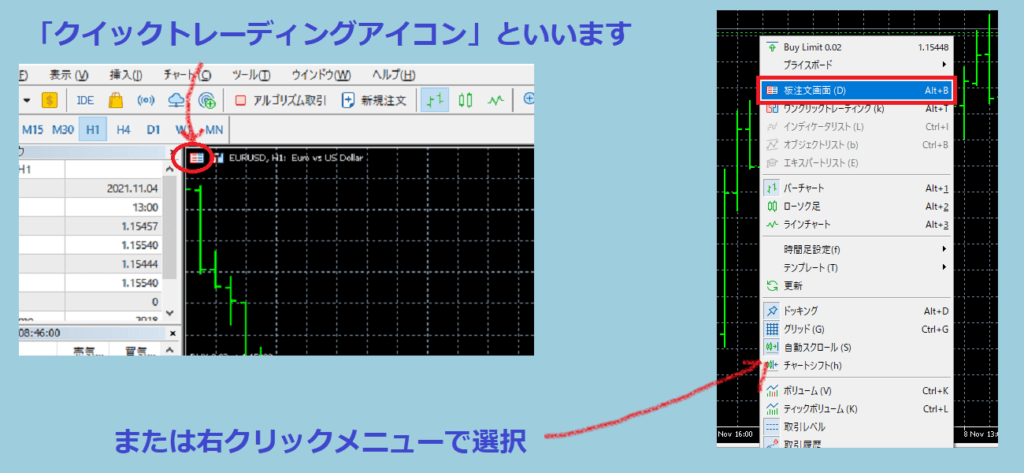
チャートの左上に「クイックトレーディングアイコン」があります。
※2個のボタンがありますが、板注文画面は「左側のボタン」です。
↓
クリックすると、板注文画面が出ます。
「DOMウィンドウ」という名前です。
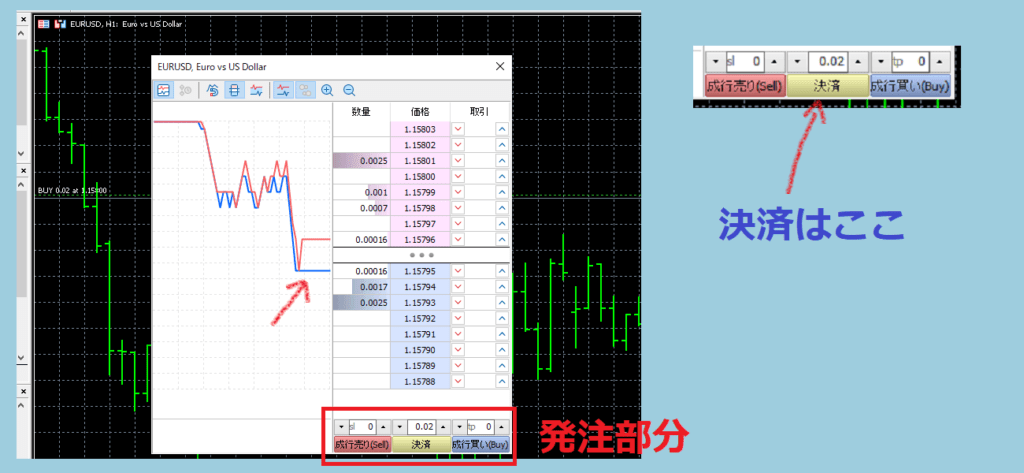
- 発注→下の「Sell」「Buy」のボタン
- 決済→真ん中のボタン
「決済」もワンクリックで素早くできます。
左側にbidとaskのティックチャートが出ているので、スプレッドが狭まったときに成行で「Sell」「Buy」をクリックしてスキャルピングします。
※図の左側の矢印のところは、スプレッドが開いているのでスキャルピングしないようにするのです。
逃げたいときも「決済」のクリックでOKです。
※スキャルピングでも特に重要なのが「不利になった際、いかに素早く逃げるか」、つまり決済をできるだけ有利にすることです。
・ワンクリックで逃げられるMT5は最高のツール
※スキャルピングのインジケーター設定と勝ち方
【負けても安心!】実は海外FXのスキャルピングは負けた時のリスクが小さいわけとは?
【スキャルピング派必見!】エントリーポイントの見つけ方
スキャルピングと中長期トレードで【ブレイクアウト】を使おう
海外fx口座を選んでスキャルピングテクニック8パターンをマスターする!
この板注文画面は、出しっぱなしにできます。
そして、消したいときは右上の「x」をクリックします。
※ワンクリック取引とは(MT5公式)
https://www.metatrader5.com/ja/terminal/help/startworking/settings#one_click
日本株デイトレーダーにも超おすすめな板注文画面
価格の左側に「数量」(Volume)というのがあって動いています。
(これが出来高です。)
約定はまだしていない数値ですが、人が集まっている価格がわかるので大体の上下を予想することができます。
※市場環境の変化で変わるので一概に言えませんが、人が集まっている価格に近づく傾向はFXでも同じです。
クイックトレーディングアイコンが出ていないときは
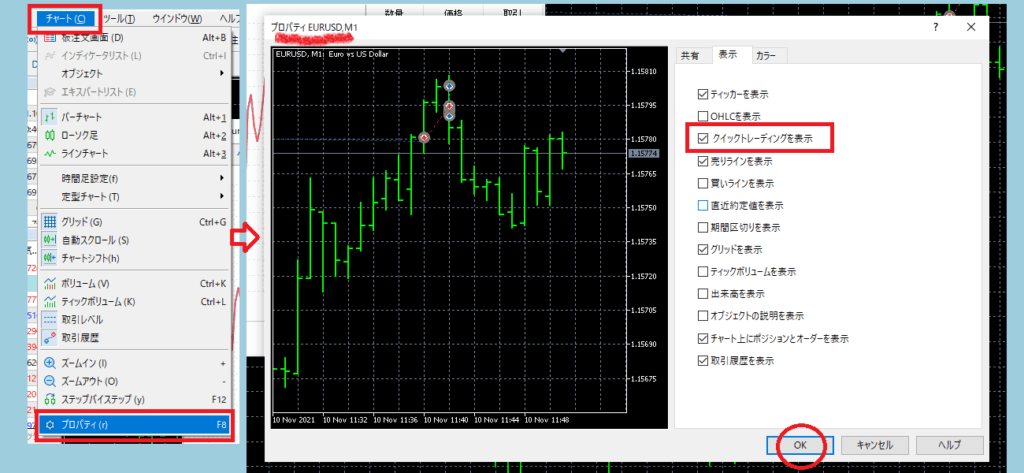
【クイックトレーディングアイコンが出ていない場合】
- メニューバーの「チャート」の「プロパティ」を出す
- クイックトレーディングを表示にチェックを入れる
口座の現状がわかる「取引」の読み方【ポジション状況、口座情報、注文状況】
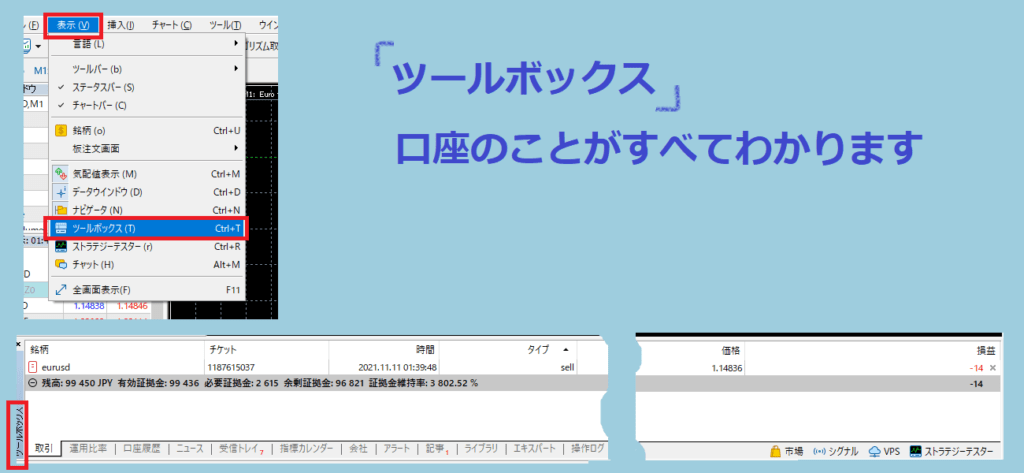
何もしなければ、MT5の下に横長の「ツールボックス」が出ています。
※もし出ていなければ、上のメニューバーの「表示」の中にある「ツールボックス」をクリックして出しましょう。
「取引」を表示させる
今生きている指値注文や持っているポジション情報がわかります!
今回は、ポジション全般に関することが中心なので「取引」タブの解説をしましょう。
「取引」タブの隣の隣に「口座履歴」がありますが、これまで取ったポジションの記録が残っているのでトレードの振り返りに使えます。
(もしかしてストップ狩りされたんじゃないか?みたいに思ったときにもよく見返しますが、まずそういうことはないです。)
※ストップ狩りは海外FXにはないって本当?
ポジション情報の読み方
上の段だけ解説します。
もし、下の方に似たようなことが出ていれば、
それは指値してある注文の情報で読み方は同じです。
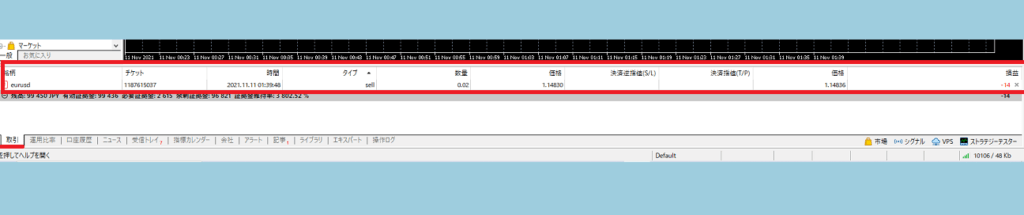
| 銘柄 | 保有中の通貨ペア |
| チケット | 識別用にポジションごと、注文ごとに番号がふられています |
| 時間 | ポジションを持った時間です(今の時間ではない) |
| タイプ | sellかbuyか |
| 数量 | ロット数 |
| 価格 | 左側が「ポジションを持った時の価格」です |
| 決済逆指値 | もし、逆指値注文を入れてあればその価格が出ます |
| 決済指値 | もし、指値注文を入れてあればその価格が出ます |
| 価格 | 右側は「今の価格」です |
| 損益 | 現状の損益で、円口座にしてあれば円で表示されるので便利です |
口座状況の読み方
今持っているポジション下のグレーのところに「口座全般の状況」が示されます。
この例では、日本円口座なので「残高」のところに「JPY」となっていてわかりやすいです。
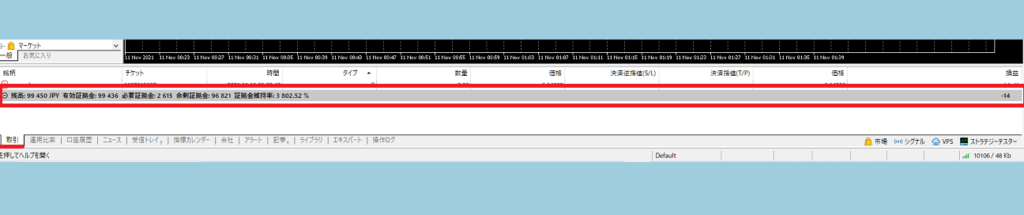
| 残高 | この口座の残高で、実現損益と入金額を足した数値です |
| 有効証拠金 | 残高+ポジションの損益+スワップ |
| 余剰証拠金 | これからの新規取引に使える証拠金 |
| 証拠金維持率 | 有効証拠金÷必要証拠金x100 |
※実現損益:すでにクローズ(利益確定や損切り決済して終わってしまっている)したポジションの損益。
なので、今持っているポジションの損益が動いても「残高」は動きません。
ロスカットアラートや強制ロスカット、ゼロカットに近づくのでこまめにチェックしましょう。
アラートなどの%は業者によって違いますが、大体50%くらいに近づいたら本気で気にする感じで覚えておくと良いです。
※ゼロカットについて確認しよう
さあ「ツールボックス」の読み方がわかったでしょうか。
トレード中にわからなくなったら、またここに戻ってきてくださいね!
まとめとこれから
実際のトレードでは、ニュースなどファンダメンタルな要素を読み、ャートにテクニカルなインジケーターを表示させてということをします。
もちろん、最初の「バーチャート」だけでも十分テクニカル分析ができてしまうのですが・・
MT5のインジケーターも奥が深いので、これからどんどん紹介しますね!
※インジケーターの初歩を学ぼう!
【一度逃げた人用】本当にわかってる?移動平均線のすべて
RCIはひとつのインディケータですべての期間のチャンスを示す!
【わかりみインディケータ】MACDを勝ち設定にして利益をあげる!
【インジケーター特集!】海外FXで勝率アップおすすめ3選!


